ps最简单的去水印方法
1、打开图片,选择一张图,选择替补工具

2、鼠标左键勾选水印区域,将其拖到背景地方,然后点击ctrl+d,取消选框,水印就完成了。



3、此方法还可用于换置图像,比如我们把勾选的区域移动到上方灯笼去,会发现我们之前选取移动的地方,替换上了一副灯笼。



1、打开一张带水印的图,在左侧选择【污点修复画笔工具】

2、然后对准水印地方直接涂抹就好,图片会根据背景色自动修复图像

3、完成

1、自动识别去水印,首先我们打开一张图,选择左侧工作区第三个图标【套索工具】将水印地方套索选中

2、然后选择上方工作区中的【编辑】--【填充】
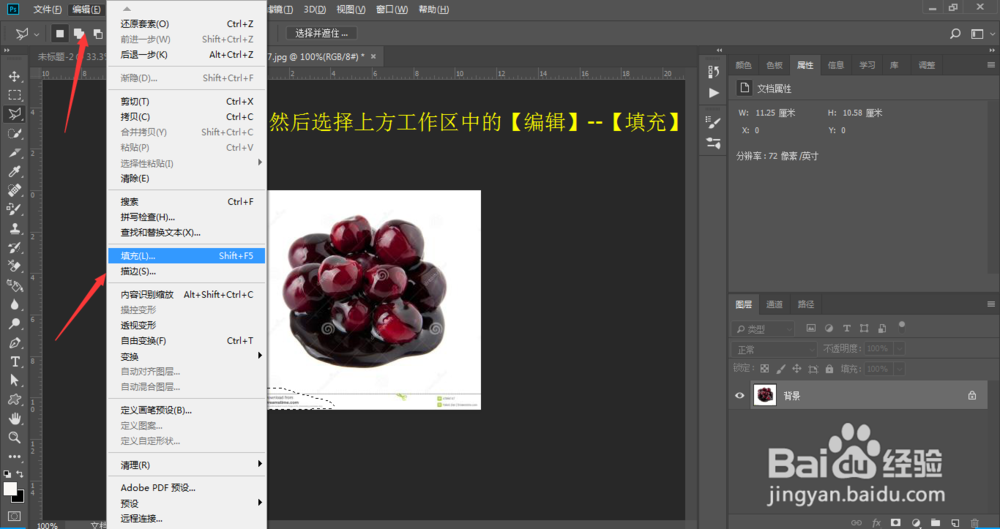
3、在跳出的填充小框里,内容选项下拉,选择【内容识别】
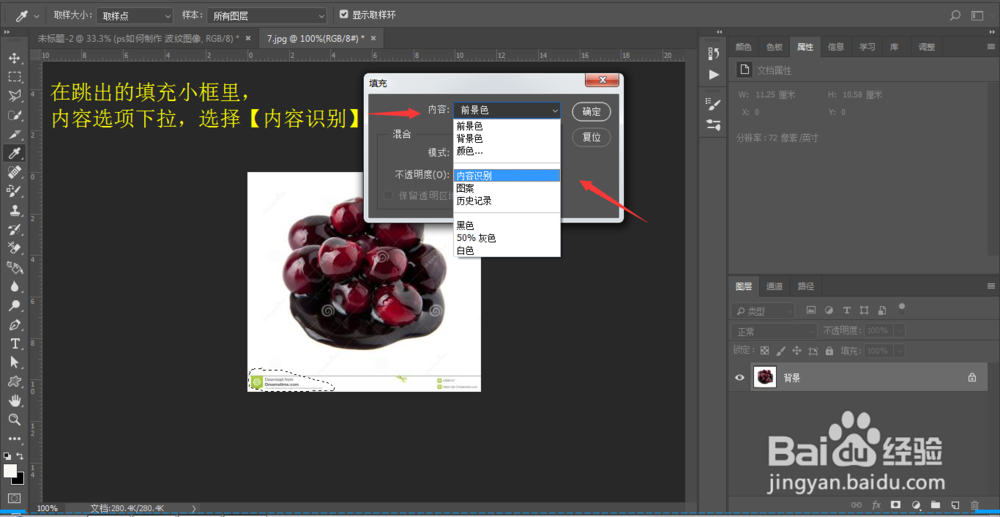
4、点击确认后,我们会发现,水印已经被自动识别掉了,按ctrl+d,取消套索,去水印完成

1、仿制图章去水印,参考【https://jingyan.baidu.com/article/9faa7231f63b7a473c28cb3a.html】
声明:本网站引用、摘录或转载内容仅供网站访问者交流或参考,不代表本站立场,如存在版权或非法内容,请联系站长删除,联系邮箱:site.kefu@qq.com。